Балдур’с Гате 3 се стално руши на рачунару и буквално се не може играти? Сигурно нисте једини који има овај проблем, али не брините, можете га брзо решити у неколико корака.
Испробајте ове исправке:
Ево 7 исправки које су помогле многим играчима да реше проблем пада Балдур’с Гате 3. Не морате их све испробати. Једноставно радите одозго надоле док не пронађете онај који ради трик.
Поправка 1 – Проверите минималне захтеве Балдур’с Гате 3
Пре него што пређемо на детаљне исправке у наставку, хајде да погледамо системске захтеве Балдур’с Гате 3. Ако ваш рачунар нема довољно снаге да се носи са овом игром, рушење није изненађење, а једино решење је да надоградите рачунар.
Минимални захтеви Балдурове капије 3
| Оперативни систем | Виндовс 7 СП1 64-бит |
| Процесор | Интел и5-4690 / АМД ФКС 4350 |
| Меморија | 8 ГБ РАМ-а |
| Графика | Нвидиа ГТКС 780 / АМД Радеон Р9 280Кс |
| Складиште | 150 ГБ доступног простора |
Препоручени захтеви Балдурове капије 3
| Оперативни систем | Виндовс 10 64-бит |
| Процесор | Интел и7 4770к / АМД Ризен 5 1500Кс |
| Меморија | 16 ГБ РАМ-а |
| Графика | Нвидиа ГТКС 1060 6ГБ / АМД РКС580 |
| Складиште | 150 ГБ доступног простора |
Ако немате појма како да проверите спецификације свог рачунара, једноставно следите упутства овде: Како пронаћи спецификације рачунара . Ако сте завршили са овим основним кораком и уверите се да је ваш рачунар добро опремљен, погледајте још исправки у наставку.
Исправка 2 – Пређите на ДирецтКс 11
Постоје два различита програмска интерфејса доступна у Балдур’с Гате 3 – Вулкан и ДирецтКс 11. Игра ради на Вулкану подразумевано, али ако се догоде неки озбиљни проблеми некомпатибилности као што је рушење, можете да пређете на ДирецтКс 11. Ево како:
1) Покрените Балдурову капију 3.
2) Кликните икона зупчаника поред Плаи и изаберите ДирецтКс 11 .
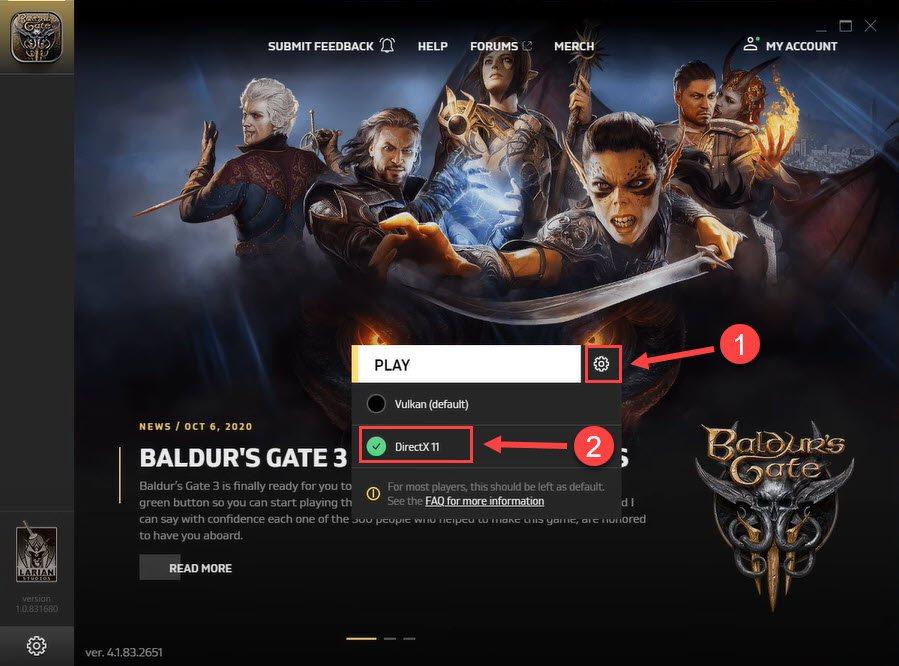
Покрените игру да видите да ли је проблем с падом решен. Ако не, можете да пређете на поправку 3.
Исправка 3 – Затворите непотребне апликације у позадини
Неки програми које покрећете у позадини, као што су Цхроме или Дисцорд, могу бити у сукобу са Балдур’с Гате 3 и узроковати пад игре. Пре него што започнете игру, добра је идеја да искључите друге непотребне апликације или апликације које троше ресурсе.
1) Кликните десним тастером миша на траку задатака и кликните Таск Манагер .
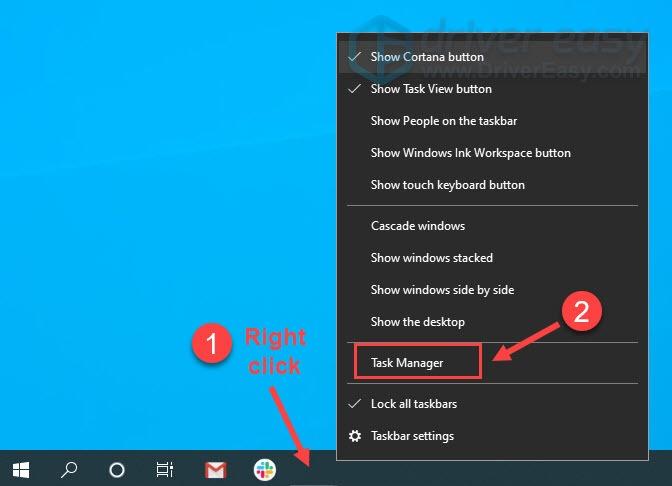
2) Изаберите друге апликације које троше ваше Процесори , Меморија и Мрежа већина и кликните Заврши задатак .
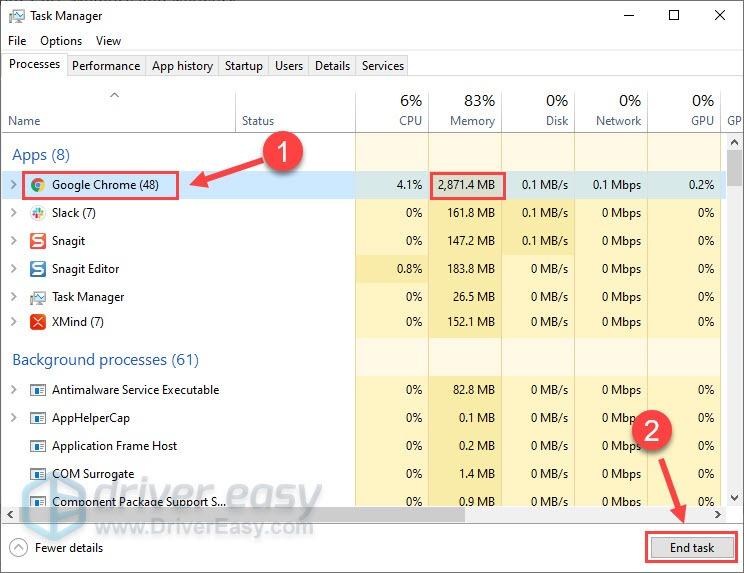 Не завршавајте ниједан програм са којим нисте упознати. То може бити критично за функционисање вашег рачунара.
Не завршавајте ниједан програм са којим нисте упознати. То може бити критично за функционисање вашег рачунара. Поново покрените Балдур’с Гате 3 да бисте проверили да ли је пад још увек присутан. Ако јесте, покушајте са следећом поправком.
Поправка 4 – Покрените Балдур’с Гате 3 као администратор
Покретање Балдур’с Гате 3 у режиму администратора обезбеђује приступ игри неопходну дозволу за правилно покретање. Овај метод звучи клише, али вреди покушати.
1) Идите до фасцикле у коју сте инсталирали Балдур’с Гате 3 и пронађите бг3 извршна датотека , који ће се вероватно налазити унутар стеамстеамаппсцоммонБалдур’с Гате 3бин .
2) Кликните десним тастером миша на бг3.еке датотеку и кликните Својства .
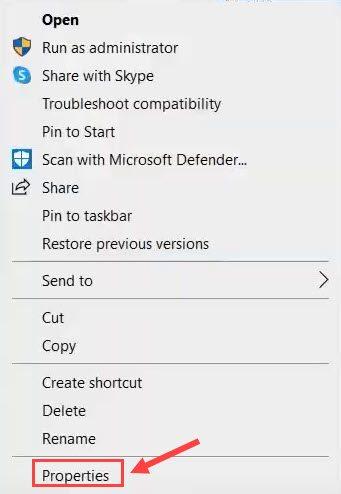
3) Изаберите Компатибилност таб. Затим означите поље поред Покрените овај програм као администратор и кликните У реду .
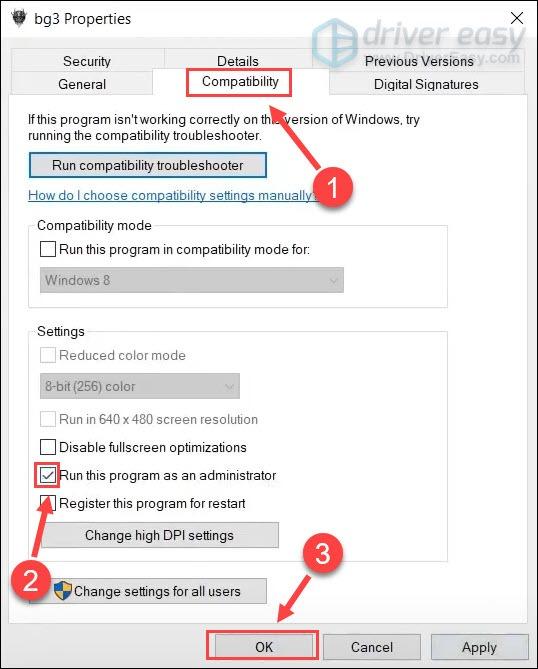
Ако такође видите бг3_дк11.еке датотеку, поновите горе наведене кораке да бисте покренули ову датотеку као администратор.
Да ли се судар и даље дешава? Ако је ваш одговор тужан да, онда наставите са следећим решењем.
Поправка 5 – Ажурирајте драјвер за ГПУ
Драјвер за графичку картицу (ГПУ) је веома важан за искуство играња. Ако Балдур’с Гате 3 настави да се руши или показује критичну грешку или ниске перформансе, могуће је да је ваш управљачки програм за ГПУ неисправан или застарео и требало би да га ажурирате да бисте решили проблем.
Постоје углавном два начина на која можете добити најновији управљачки програм за ГПУ за свој рачунар: ручно или аутоматски .
Опција 1 – Ручно преузмите и инсталирајте управљачки програм за ГПУ
Произвођачи ГПУ-а стално ажурирају драјвере. Да бисте их добили, морате да одете на њихове веб странице ( АМД , НВИДИА или Интел ), пронађите драјвере који одговарају вашој специфичној верзији Виндовс верзије (на пример, Виндовс 32 бит) и ручно преузмите драјвер.
Када преузмете исправне драјвере за свој систем, двапут кликните на преузету датотеку и пратите упутства на екрану да бисте инсталирали управљачки програм.
Опција 2 – Аутоматски ажурирајте управљачки програм за ГПУ
Ако немате времена, стрпљења или компјутерских вештина да ручно ажурирате управљачке програме за видео и монитор, уместо тога можете то да урадите аутоматски са Дривер Еаси .
Дривер Еаси ће аутоматски препознати ваш систем и пронаћи исправне драјвере за вашу тачну графичку картицу и вашу верзију Виндовс-а, те ће их исправно преузети и инсталирати:
1) Преузимање и инсталирајте Дривер Еаси.
2) Покрените Дривер Еаси и кликните на Скенирај одмах дугме. Дривер Еаси ће затим скенирати ваш рачунар и открити све проблематичне драјвере.
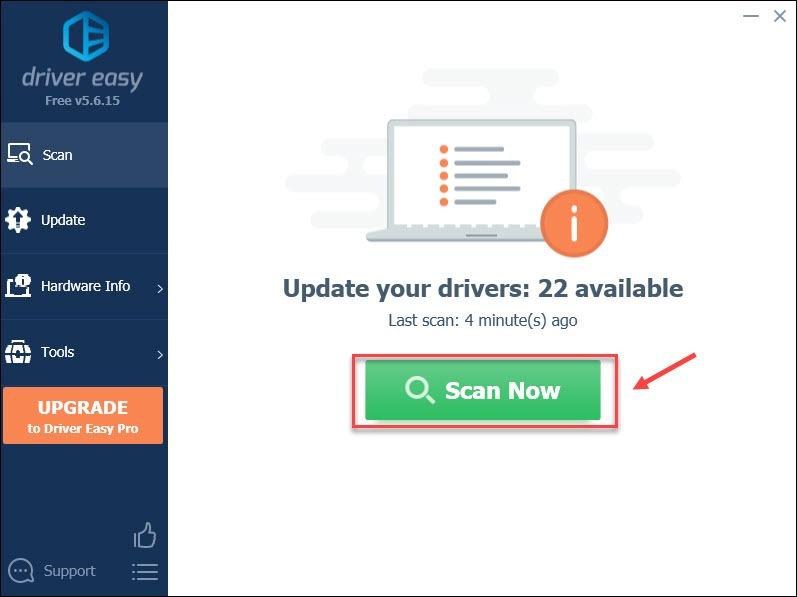
3) Кликните ажурирање дугме поред означеног ГПУ драјвера да бисте аутоматски преузели исправну верзију тог драјвера, а затим можете ручно да га инсталирате (то можете да урадите помоћу БЕСПЛАТНА верзија ).
Или кликните Ажурирај све да аутоматски преузмете и инсталирате исправну верзију свих управљачких програма који недостају или су застарели на вашем систему. (Ово захтева Про верзија који долази са пуном подршком и 30-дневном гаранцијом поврата новца. Од вас ће бити затражено да извршите надоградњу када кликнете Ажурирај све .)
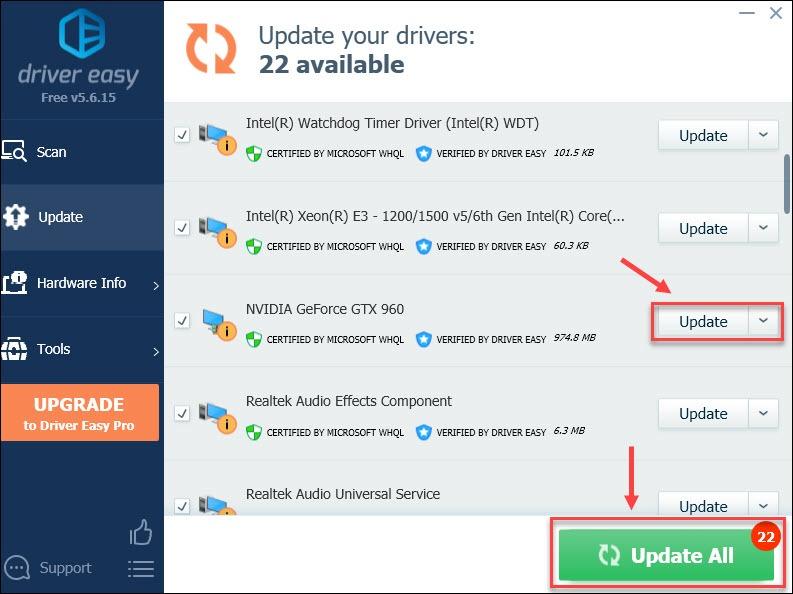
Можете то учинити бесплатно ако желите, али делимично је ручно.
Про верзија Дривер Еаси-а долази са пуном техничком подршком.Ако вам је потребна помоћ, контактирајте Дривер Еаси тим за подршку ат суппорт@летмекнов.цх .
Можда ћете бити невероватни како се перформансе игре побољшавају са ажурираним графичким драјвером. Али ако ажурирање управљачког програма не излечи рушење Балдур’с Гате 3, наставите да читате исправке у наставку.
Исправка 6 – Проверите интегритет датотека ваше игре
Познато је да недостајуће или оштећене датотеке игре разбијају игру. Да бисте видели да ли је то случај, потребно је само да направите неколико кликова да бисте потврдили своје датотеке игре.
1) Покрените Стеам.
2) Изаберите Библиотека таб и кликните десним тастером миша Балдурова капија 3 са листе игара.
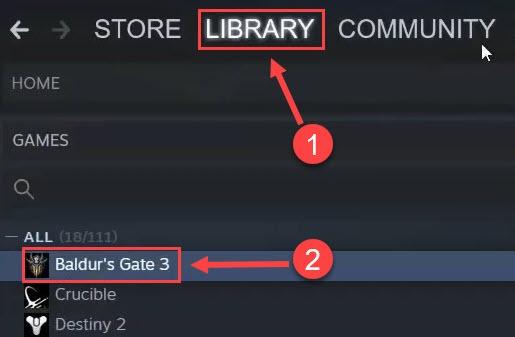
3) Кликните Својства .
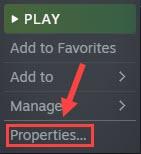
4) Кликните Локалне датотеке а затим кликните Проверите интегритет датотека игре .
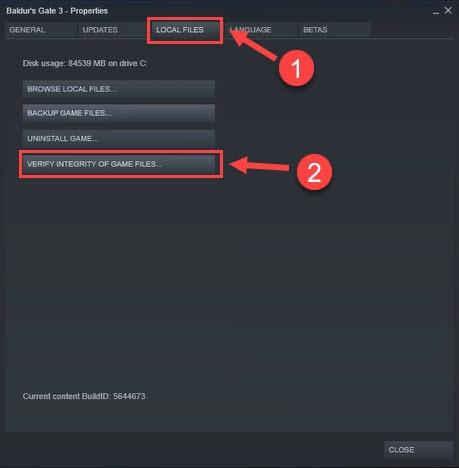
Сачекајте да се процес заврши, а оштећене датотеке игре ће бити аутоматски поправљене. Ако се Балдур’с Гате 3 рушење настави, постоји још једно решење за вас.
Поправка 7 – Смањите видео опције
Неки играчи су пријавили да када смање видео опције Балдур’с Гате 3, рушења престају. Да бисте видели да ли вам овај трик функционише, једноставно подесите видео подешавања док не пронађете комбинацију која више неће покретати рушење.
1) Покрените Балдурову капију 3.
2) Кликните Опције у горњем левом углу.
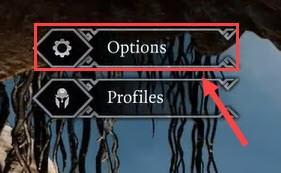
3) Кликните Видео .

4) У складу са својом ситуацијом, подесите графичке опције на Ниско или Средње и видите како игра функционише.
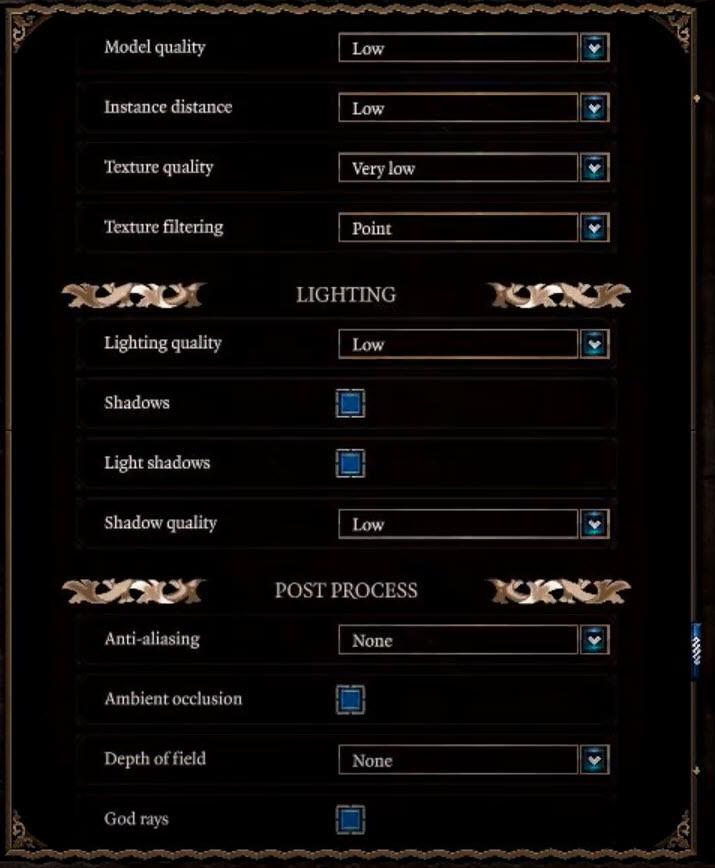
Можда нећете добити најбоље визуелно искуство, али игра ће радити боље и избегавати падове.
Пошто је Балдур’с Гате 3 још увек у раном приступу, могуће је да ће се појавити разне врсте проблема. Дакле, ако све горе наведене методе не помогну, немојте фрустрирати и само стрпљиво чекајте нове закрпе од програмера.
Надамо се да ће вам овај пост бити од помоћи. Слободно поделите свој коментар испод. Било каква питања или сугестије су веома цењени.






